Page 210 of 262
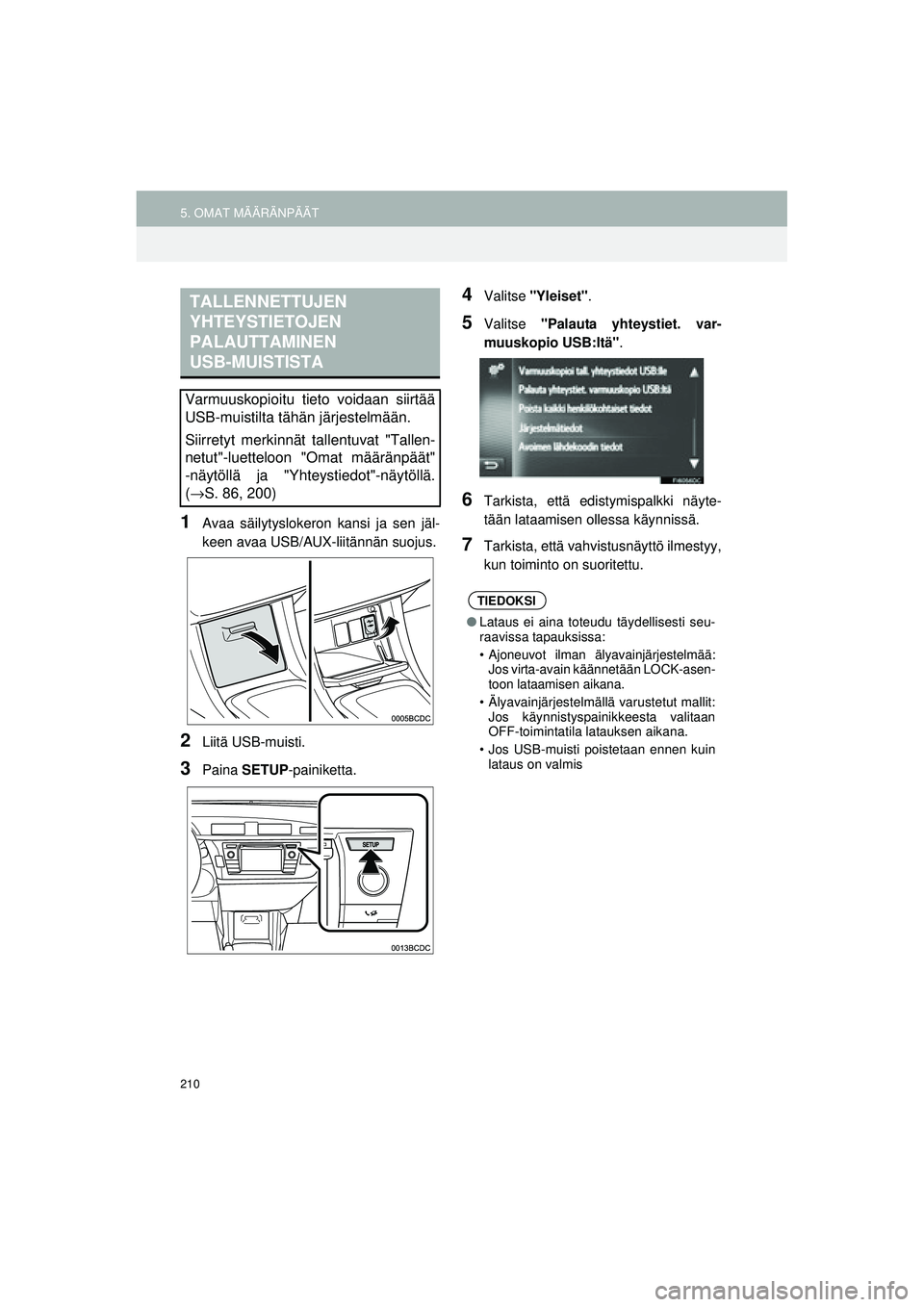
210
5. OMAT MÄÄRÄNPÄÄT
OM12J57FI
1Avaa säilytyslokeron kansi ja sen jäl-
keen avaa USB/AUX-liitännän suojus.
2Liitä USB-muisti.
3Paina SETUP -painiketta.
4Valitse "Yleiset".
5Valitse "Palauta yhteystiet. var-
muuskopio USB:ltä" .
6Tarkista, että edistymispalkki näyte-
tään lataamisen ollessa käynnissä.
7Tarkista, että vahvistusnäyttö ilmestyy,
kun toiminto on suoritettu.
TALLENNETTUJEN
YHTEYSTIETOJEN
PALAUTTAMINEN
USB-MUISTISTA
Varmuuskopioitu tieto voidaan siirtää
USB-muistilta tähän järjestelmään.
Siirretyt merkinnät tallentuvat "Tallen-
netut"-luetteloon "Omat määränpäät"
-näytöllä ja "Yhteystiedot"-näytöllä.
(→S. 86, 200)
TIEDOKSI
● Lataus ei aina toteudu täydellisesti seu-
raavissa tapauksissa:
• Ajoneuvot ilman älyavainjärjestelmää:
Jos virta-avain käännetään LOCK-asen-
toon lataamisen aikana.
• Älyavainjärjestelmällä varustetut mallit: Jos käynnistyspainikkeesta valitaan
OFF-toimintatila latauksen aikana.
• Jos USB-muisti poistetaan ennen kuin lataus on valmis
OM12J57FI.book Page 210 Frid ay, February 13, 2015 11:22 AM
Page 220 of 262

220
7. NAVIGOINTIJÄRJESTELMÄN TIEDOT
OM12J57FI
2. NAVIGOINTITIETOKANNAN PÄIVITYKSET
1Avaa säilytyslokeron kansi ja sen jäl-
keen avaa USB/AUX-liitännän suojus.
2Liitä USB-muisti.
3Valitse "Kyllä", kun vahvistusnäyttö
ilmestyy esiin.
4Syötä lisenssiavain.
�z Jos lisenssiavain on väärä, navigointitieto-
kanta ei päivity.
5Valitse "Vahvista" .
6Tarkista, että päivitysnäyttö ilmestyy
esiin.
NAVIGOINTITIETOKANNAN
PÄIVITYS
Navigointitietokanta joka sisältää jär-
jestelmän ohjelmiston ja karttatiedon,
jne. voidaan päivittää USB-muistia
käyttämällä.
Saat lisätietoja Toyota-jälleenmyyjältä
tai Toyota-portaalista osoitteesta
(www.my.toyota.eu
).
TIEDOKSI
●Päivitys ei aina toteudu täydellisesti seu-
raavissa tapauksissa:
• Ajoneuvot ilman älyavainjärjestelmää:
Jos virta-avain käännetään LOCK-asen-
toon päivittämisen aikana.
• Älyavainjärjestelmällä varustetut mallit: Jos käynnistyspainikkeesta valitaan
OFF-toimintatila päivittämisen aikana.
• Jos USB-muisti poistetaan ennen kuin päivitys on valmis
● Päivitysprosessin suoritukseen tarvitta-
van ajan määrä riippuu tietojen koosta.
OM12J57FI.book Page 220 Frid ay, February 13, 2015 11:22 AM
Page 225 of 262
225
1. SOVELLUSTEN KÄYTTÖ
OM12J57FI
8
SOVELLUS
2. KUVIEN DIAESITYS∗
1Avaa säilytyslokeron kansi ja sen jäl-
keen avaa USB/AUX-liitännän suojus.
2Liitä USB-muisti.
3Ota esiin "Toyota online" -valikkonäyttö.
(→S. 222)
4Valitse "Kuvat" .
�zDiaesitys alkaa automaattisesti.
USB-muistille tallennettuja kuvia voi-
daan katsella.
TIEDOKSI
●Tämä toiminto ei ole käytettävissä ajon
aikana.
● Kun ajoneuvo alkaa liikkua kuvien katse-
lun aikana, ponnahdusikkuna avautuu,
ja kuvia ei voida näyttää. Valitse
"Paluu" palataksesi "Toyota online"
-valikkonäytölle.
● Käytössä olevat tietomuodot: JPEG,
PNG ja BMP
∗: Vain navigointijärjestelmä
KUVIEN NÄYTTÄMINEN
TIEDOKSI
● Kaikki laitteen luettavat kuvat näytetään
kronologisessa järjestyksessä. Diaesitys
käynnistyy uudelleen, kun se on päätty-
nyt.
● Kuvat vaihtuvat muutaman sekunnin
välein.
OM12J57FI.book Page 225 Frid ay, February 13, 2015 11:22 AM
Page 229 of 262
229
1. SOVELLUSTEN KÄYTTÖ
OM12J57FI
8
SOVELLUS
4. MirrorLink™
1Avaa säilytyslokeron kansi ja sen jäl-
keen avaa USB/AUX-liitännän suojus.
2Kytke MirrorLink ™-laite.
�z Vain yksi MirrorLink ™-laite voidaan kyt-
keä kerrallaan.
3Ota esiin "Toyota online" -valikkonäyttö.
(→ S. 222)
4Valitse haluamasi sovellus, kun käytet-
tävissä olevat MirrorLink ™ sovellukset
ovat esillä.
�z MirrorLink ™-sovelluksen näyttö voi olla
erilainen kuin esitetty riippuen kytketystä
MirrorLink ™-laitteesta tai sovelluksesta.
5Tarkasta, että vahvistusnäyttö on esillä
ja valitse sitten "Vahvista".
Kun MirrorLink ™ yhteensopiva laite on
kytketty USB:n kautta, MirrorLink ™-näyt-
tö tulee esiin navigointijärjestelmän/
mediakeskuksen näytölle. MirrorLink™ -
laitetta voidaan käyttää navigointijärjes-
telmän/mediakeskuksen kautta.
TIEDOKSI
● Tämä toiminto ei mahdollisesti ole käy-
tettävissä, se riippuu laitteesta.
OM12J57FI.book Page 229 Frid ay, February 13, 2015 11:22 AM
Page 247 of 262
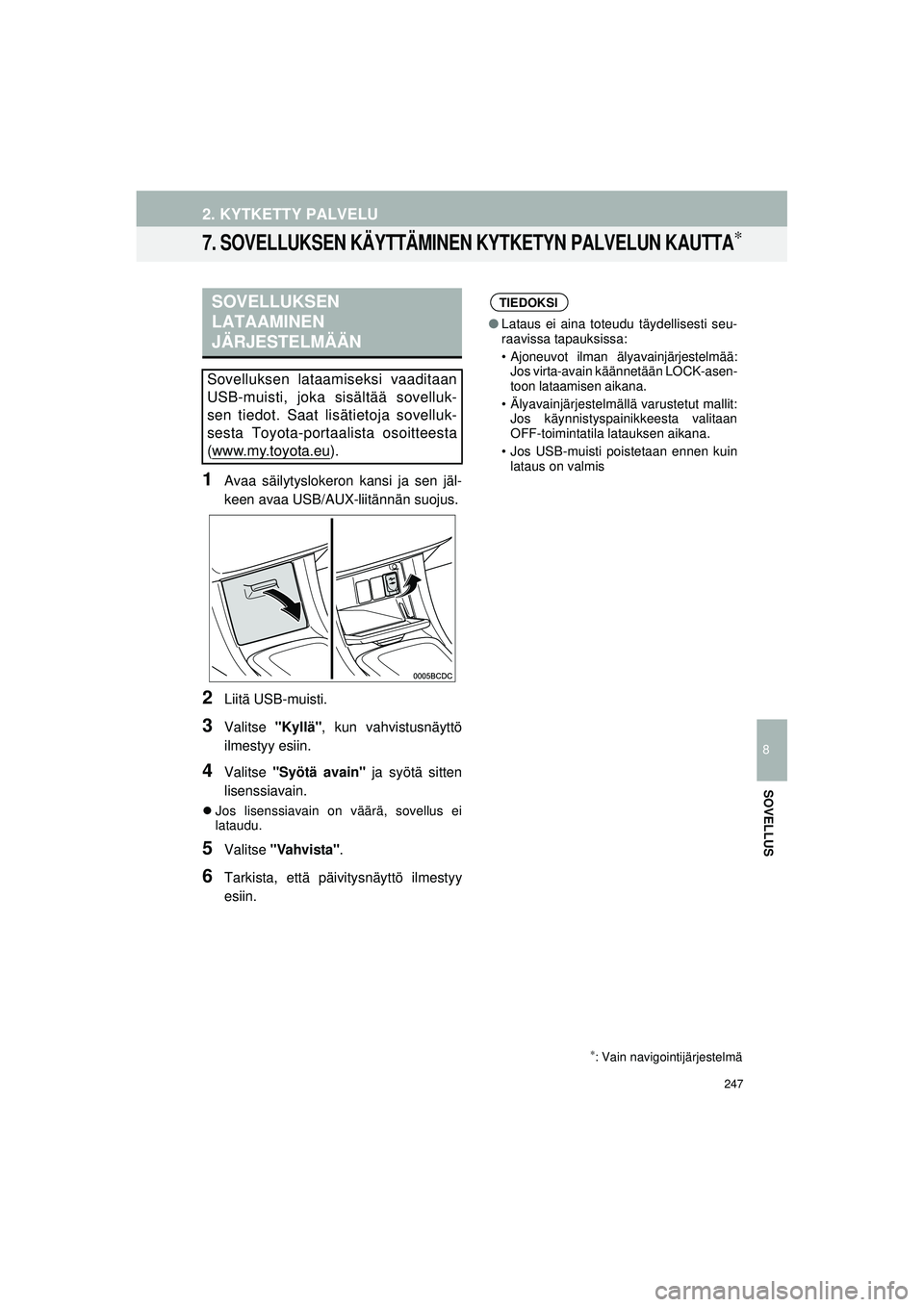
247
2. KYTKETTY PALVELU
OM12J57FI
8
SOVELLUS
7. SOVELLUKSEN KÄYTTÄMINEN KYTKETYN PALVELUN KAUTTA∗
1Avaa säilytyslokeron kansi ja sen jäl-
keen avaa USB/AUX-liitännän suojus.
2Liitä USB-muisti.
3Valitse "Kyllä", kun vahvistusnäyttö
ilmestyy esiin.
4Valitse "Syötä avain" ja syötä sitten
lisenssiavain.
�z Jos lisenssiavain on väärä, sovellus ei
lataudu.
5Valitse "Vahvista" .
6Tarkista, että päivitysnäyttö ilmestyy
esiin.
SOVELLUKSEN
LATAAMINEN
JÄRJESTELMÄÄN
Sovelluksen lataamiseksi vaaditaan
USB-muisti, joka sisältää sovelluk-
sen tiedot. Saat lisätietoja sovelluk-
sesta Toyota-portaalista osoitteesta
(www.my.toyota.eu
).
∗: Vain navigointijärjestelmä
TIEDOKSI
●Lataus ei aina toteudu täydellisesti seu-
raavissa tapauksissa:
• Ajoneuvot ilman älyavainjärjestelmää:
Jos virta-avain käännetään LOCK-asen-
toon lataamisen aikana.
• Älyavainjärjestelmällä varustetut mallit: Jos käynnistyspainikkeesta valitaan
OFF-toimintatila latauksen aikana.
• Jos USB-muisti poistetaan ennen kuin lataus on valmis
OM12J57FI.book Page 247 Frid ay, February 13, 2015 11:22 AM
Page 250 of 262

250
AAKKOSELLINEN HAKEMISTO
OM12J57FI
A
AAC .............................................. 36, 69, 71
AF (Vaihtoehtoiset taajuudet) ................... 34
Ajoneuvon asetukset .............................. 142
Ajoreitin muokkaaminen ......................... 192Estä edessä oleva tie .......................... 196
Käännösluettelon näyttäminen............ 196
Osuuden kiertäminen reitillä ............... 197
Reitin laskeminen uudelleen liikenneviestien perusteella ............. 199
Reittiopastuksen lopettaminen ............ 193
Reittitietojen näyttäminen.................... 195
Välietappien lisääminen ja muokkaaminen ................................ 193
Ajosuunta ylhäällä .................................. 169
AM ............................................................ 30
Asetukset ................................................ 112 Audio......................................................... 26
Audiolähteen vaihtaminen ..................... 28
Järjestelmän kytkeminen päälle/pois päältä ................................................. 27
Levyn syöttäminen tai poistaminen ....... 28
Peruskäyttö ........................................... 27
USB/AUX-liitin ....................................... 29
Audiojärjestelmän käyttötietoja ................. 64 CD-R- ja CD-RW-levyt .......................... 71
CD-soitin ja levyt ................................... 67
iPod ....................................................... 66
Radio ..................................................... 64
Termit .................................................... 71
Tiedosto (audio) .................................... 69
AUX .......................................................... 52 Ohjauspaneeli/näyttö ............................ 52
AUX-liitäntä ............................................... 29
AAKKOSELLINEN HAKEMISTO
OM12J57FI.book Page 250 Frid ay, February 13, 2015 11:22 AM
Page 257 of 262

257
OM12J57FI
T
TA (Traffic announcement) ....................... 34
Tallennettu reitti ...................................... 200
Tallennetut yhteystiedot.......................... 209Lähettäminen USB-muistille................ 209
Palauttaminen USB-muistista ............. 210
Tiedosto (audio)........................................ 69
Tien määrittelyt ....................................... 214
Tiepalvelu ............................................... 230 Maan rekisteröinti................................ 230
Valitsemalla Tiepalvelu ....................... 231
Toisen numeron valitseminen................... 93
U
USB/AUX-liitin........................................... 29
USB-muisti ................................................ 42 Ohjauspaneeli/näyttö ............................ 42
USB-muistin toistaminen ....................... 46
Vaihtoehdot ........................................... 46
V
Verkkohaku ............................................. 239Hakukoneen valinta............................. 242
KP:n yksityiskohdat ...... ....................... 242
Virittäminen ............................................... 33
Välietappien lisääminen ja muokkaaminen .................................... 193
OM12J57FI.book Page 257 Frid ay, February 13, 2015 11:22 AM